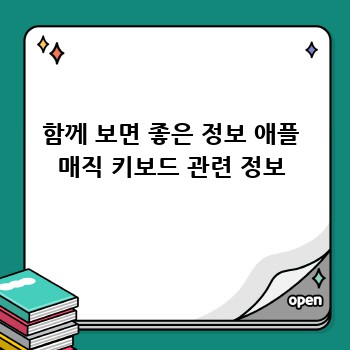🎯 애플매직키보드 관련 심도 있는 리포트와 분석을 확인하세요!
애플 매직 키보드, 정말 매력적이죠? ✨ 하지만 연결 문제로 골머리를 앓고 계신가요? 3분만 투자하면 매직 키보드를 완벽하게 연결하고, 문제 해결 팁까지 얻어갈 수 있어요! 이 글을 다 읽고 나면 더 이상 키보드 연결 때문에 스트레스 받지 않아도 돼요. 지금 바로 시작해볼까요?
애플 매직 키보드 연결하기: 쉬운 3단계
애플 매직 키보드는 블루투스를 통해 연결되기 때문에, 먼저 Mac이나 iPad의 블루투스 기능이 켜져있는지 확인해야 해요. 그리고 키보드 전원을 켜고, 연결 버튼을 눌러주세요. 마지막으로, Mac이나 iPad에서 키보드를 검색하여 연결하면 끝! 정말 간단하죠? 😊
하지만, 가끔 연결이 안될때도 있죠. 그럴 땐 걱정 마세요! 아래 단계별 가이드를 따라 문제를 해결해보도록 해요.
매직 키보드 연결 안 될 때: 문제 해결 팁
혹시 키보드 배터리가 부족한 건 아닌지 확인해보세요.🔋 배터리가 부족하면 연결이 안될 수도 있어요. 새 배터리로 교체하고 다시 시도해보는 건 어떠세요? 만약 배터리 문제가 아니라면, 다음 단계들을 차례대로 따라 해보세요.
1단계: 블루투스 재시작
블루투스 연결 문제는 간단한 재시작으로 해결될 수 있어요. Mac이나 iPad의 블루투스를 껐다가 다시 켜보세요. 혹시 모르니 기기를 재부팅하는 것도 도움이 될 수 있어요. 😊
2단계: 키보드 페어링 해제 및 재연결
기존에 연결된 기록을 삭제하고 다시 연결하는 방법도 있어요. Mac의 시스템 환경설정 > 블루투스에서 매직 키보드를 찾아 ‘기기를 제거’를 클릭하세요. 그런 다음, 다시 연결 절차를 따라 진행하면 돼요.
3단계: 블루투스 기기 간섭 확인
다른 블루투스 기기들과의 간섭으로 연결이 안될 수도 있어요. 주변의 다른 블루투스 기기들을 잠시 꺼보고 다시 연결을 시도해보세요. 특히 무선 마우스나 헤드셋 등이 간섭을 일으킬 수 있어요.
4단계: macOS 시스템 진단
Mac의 시스템 문제로 인해 연결이 안될 수도 있어요. Apple Diagnostics를 실행하여 시스템 문제가 있는지 확인해보세요. 시스템 부팅 중에 D 키를 누르면 진단이 시작돼요. 문제가 발견되면 애플 지원센터에 문의하는 것이 좋습니다.
5단계: 고급 문제 해결
위 방법으로도 해결이 안 된다면, 더 자세한 문제 해결을 위해 Apple 지원 사이트를 참고하세요. Apple 지원 사이트에는 다양한 문제 해결 팁과 FAQ가 제공되고 있으니, 도움이 될 거예요.
블루투스 연결 원리 간략히 알아보기
블루투스는 무선 통신 기술로, 짧은 거리에서 저전력으로 데이터를 전송하는 기술이에요. 매직 키보드는 이 블루투스 기술을 이용하여 Mac이나 iPad와 통신하고, 입력 데이터를 전송해요. 블루투스 연결은 페어링 과정을 거치는데, 이 과정에서 키보드와 기기가 서로 인식하고 연결을 설정해요.
블루투스 기기 간섭 주의사항
여러 블루투스 기기를 동시에 사용하면 간섭이 발생하여 연결이 불안정해지거나 연결이 끊길 수 있어요. 특히 2.4GHz 주파수를 사용하는 기기들은 간섭이 더 심할 수 있으니 주의해야 해요. 가능하면 다른 블루투스 기기들을 멀리하거나 끄고 사용하는 것을 추천해요.
애플 매직 키보드 사용 후기 및 사례
저는 애플 매직 키보드를 1년 넘게 사용하고 있는데요, 키감이 정말 부드럽고 타이핑 소리가 조용해서 만족하고 있어요. 특히 디자인이 깔끔하고 심플해서 책상 위에 올려놓아도 인테리어 효과까지 있어요! 😍 다만, 가격이 조금 비싼 편이라는 점이 아쉽네요.
하지만, 생산성 향상을 위해 투자할 만한 가치가 있다고 생각해요. 작업 효율이 눈에 띄게 좋아졌거든요! 만약 여러분이 편안하고 효율적인 타이핑을 원한다면, 애플 매직 키보드를 추천합니다! 👍
자주 묻는 질문 (FAQ)
Q1. 매직 키보드 배터리는 어떻게 교체하나요?
A1. 매직 키보드는 내장 배터리를 사용하며, 배터리 교체가 불가능해요. 배터리가 부족하면 충전해야 합니다.
Q2. 매직 키보드는 어떤 기기와 호환되나요?
A2. 매직 키보드는 macOS 및 iPadOS 기기와 호환됩니다.
Q3. 매직 키보드 연결이 끊기는 경우 해결 방법은 무엇인가요?
A3. 블루투스 연결을 확인하고, 다른 블루투스 기기와의 간섭을 줄이세요. 블루투스를 껐다 켜거나, 기기를 재부팅하는 것도 도움이 될 수 있습니다.
함께 보면 좋은 정보: 애플 매직 키보드 관련 정보
1. 애플 매직 키보드 종류 및 비교: 애플 매직 키보드는 일반 키보드, 숫자 패드가 포함된 키보드, 그리고 터치 ID가 포함된 키보드 등 다양한 종류가 있어요. 각 키보드의 기능과 가격을 비교하여 자신에게 맞는 키보드를 선택하는 것이 중요해요. 각 키보드의 특징과 장단점을 비교 분석하여 여러분의 선택을 도울 수 있도록 표로 정리해 보았어요.
| 모델 | 숫자 키패드 | 터치 ID | 가격 | 장점 | 단점 |
|---|---|---|---|---|---|
| 매직 키보드 | 없음 | 없음 | $99 | 가볍고 휴대성이 좋음, 심플한 디자인 | 숫자 키패드 없음 |
| 매직 키보드 w/ 넘패드 | 있음 | 없음 | $129 | 숫자 키패드 내장으로 편리함, 심플한 디자인 | 가격이 다소 비쌈 |
| 매직 키보드 터치 ID | 없음 | 있음 | $149 | 터치 ID 내장으로 보안성 향상, 심플한 디자인 | 가격이 가장 비쌈, 숫자 키패드 없음 |
2. 애플 매직 키보드 설정 및 사용법: 매직 키보드를 처음 사용하는 분들을 위해 설정 방법과 주요 기능에 대한 설명을 제공해요. 키보드 설정을 통해 키보드의 기능을 더욱 효율적으로 사용할 수 있어요. 예를 들어, 키보드 단축키를 설정하거나, 특정 키의 기능을 변경할 수 있어요.
3. 애플 매직 키보드 관리 및 유지보수: 애플 매직 키보드를 오랫동안 사용하기 위해서는 정기적인 관리와 유지보수가 필요해요. 키보드 청소 방법, 배터리 관리 방법, 그리고 문제 발생 시 대처 방법 등을 자세히 알아보세요. 키보드를 깨끗하게 유지하는 방법은 키보드의 수명을 연장하고 사용자 경험을 향상시킬 수 있어요.
‘애플매직키보드’ 글을 마치며…
이 글이 애플 매직 키보드 연결 및 문제 해결에 도움이 되었기를 바랍니다. 매직 키보드는 편리하고 효율적인 타이핑 경험을 제공하지만, 가끔 발생하는 연결 문제는 사용자에게 스트레스를 줄 수 있어요. 하지만 이제 여러분은 이 글에서 배운 팁들을 통해 문제를 쉽게 해결할 수 있을 거예요. 앞으로도 애플 매직 키보드와 함께 즐거운 작업 시간을 보내시길 바랍니다! 😊 혹시 추가적인 질문이나 도움이 필요하시면 언제든지 댓글을 남겨주세요!
🔔 애플매직키보드 최신 뉴스와
업데이트를 지금 확인하세요!